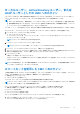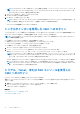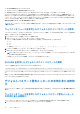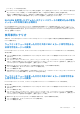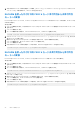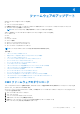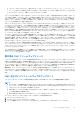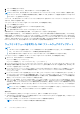Users Guide
Table Of Contents
- Dell EMC PowerEdge VRTX向けDell Chassis Management Controllerバージョン3.0 ユーザーズ ガイド
- 目次
- 概要
- CMC のインストールと設定
- 作業を開始する前に
- CMC ハードウェアの取り付け
- 管理ステーションへのリモートアクセスソフトウェアのインストール
- ウェブブラウザの設定
- CMC への初期アクセスのセットアップ
- CMC にアクセスするためのインタフェースおよびプロトコル
- CMC ファームウェアのダウンロードとアップデート
- シャーシの物理的な場所とシャーシ名の設定
- CMC の日付と時刻の設定
- シャーシ上のコンポーネントを識別するための LED の設定
- CMC プロパティの設定
- CMC ウェブインタフェースを使用した iDRAC 起動方法の設定
- RACADM を使用した iDRAC 起動方法の設定
- CMC ウェブインタフェースを使用したログインロックアウトポリシー属性の設定
- RACADM を使用したログインロックアウトポリシー属性の設定
- 冗長 CMC 環境について
- 前面パネルの設定
- CMC へのログイン
- ファームウェアのアップデート
- CMC ファームウェアのダウンロード
- 現在インストールされているファームウェアのバージョンの表示
- CMC ファームウェアのアップデート
- シャーシインフラストラクチャファームウェアのアップデート
- サーバー iDRAC ファームウェアのアップデート
- サーバーコンポーネントファームウェアのアップデート
- ファームウェアインベントリの表示
- CMC ウェブインタフェースを使用したシャーシインベントリレポートの保存
- CMC ウェブインタフェースを使用したネットワーク共有の設定
- Lifecycle Controller のジョブ操作
- サーバーコンポーネントファームウェアのロールバック
- サーバーコンポーネントファームウェアのアップデート
- スケジュールされたサーバーコンポーネントファームウェアジョブの削除
- CMC Webインターフェイスを使用したストレージ コンポーネントのアップデート
- CMC を使用した iDRAC ファームウェアのリカバリ
- シャーシ情報の表示とシャーシとコンポーネントの正常性状態の監視
- CMC の設定
- サーバーの設定
- スロット名の設定
- iDRAC ネットワークの設定
- iDRAC 仮想 LAN タグの設定
- 最初の起動デバイスの設定
- サーバー FlexAddress の設定
- リモートファイル共有の設定
- サーバー設定複製を使用したプロファイル設定の実行
- サーバープロファイルページへのアクセス
- プロファイルの追加または保存
- プロファイルの適用
- プロファイルのインポート
- プロファイルのエクスポート
- プロファイルの編集
- プロファイルの削除
- プロファイル設定の表示
- 保存プロファイル設定の表示
- プロファイルログの表示
- 完了状態とトラブルシューティング
- プロファイルの Quick Deploy
- サーバープロファイルのスロットへの割り当て
- 起動 ID プロファイル
- 起動 ID プロファイルの保存
- 起動 ID プロファイルの適用
- 起動 ID プロファイルのクリア
- 保存起動 ID プロファイルの表示
- 起動 ID プロファイルのインポート
- 起動 ID プロファイルのエクスポート
- 起動 ID プロファイルの削除
- 仮想 MAC アドレスプールの管理
- MAC プールの作成
- MAC アドレスの追加
- MAC アドレスの削除
- MAC アドレスの非アクティブ化
- シングルサインオンを使った iDRAC の起動
- リモートコンソールの起動
- アラートを送信するための CMC の設定
- ユーザーアカウントと権限の設定
- ユーザーのタイプ
- ルートユーザー管理者アカウント設定の変更
- ローカルユーザーの設定
- Active Directory ユーザーの設定
- サポートされている Active Directory の認証機構
- 標準スキーマ Active Directory の概要
- 標準スキーマ Active Directory の設定
- 拡張スキーマ Active Directory 概要
- 拡張スキーマ Active Directory の設定
- 汎用 LDAP ユーザーの設定
- シングルサインオンまたはスマートカードログイン用 CMC の設定
- CMC にコマンドラインコンソールの使用を設定する方法
- FlexAdress および FlexAddress Plus の使用
- ファブリックの管理
- 電力の管理と監視
- シャーシストレージの管理
- ストレージコンポーネントの状態の表示
- ストレージトポロジの表示
- CMC ウェブインタフェースを使用した SPERC のフォールトトレランストラブルシューティング情報の表示
- CMC Webインターフェイスを使用したスロットへの仮想アダプターの割り当て
- ストレージコントローラでのフォールトトレランス
- セキュリティキーの不一致
- CMC ウェブインタフェースを使用したコントローラプロパティの表示
- RACADM を使用したコントローラプロパティの表示
- ストレージコントローラの設定
- 共有 PERC コントローラ
- CMC ウェブインタフェースを使用した RAID コントローラの有効化または無効化
- RACADM を使用して RAID コントローラの有効または無効にする
- RACADM を使用した外付け RAID コントローラのフォールトトレランスを有効または無効にする
- CMC ウェブインタフェースを使用した物理ディスクプロパティの表示
- RACADM を使用した物理ディスクドライブプロパティの表示
- 物理ディスクと仮想ディスクの識別
- CMC Webインターフェイスを使用したグローバル ホット スペアの割り当て
- RACADM を使用したグローバルホットスペアの割り当て
- 物理ディスクの回復
- CMC ウェブインタフェースを使用した仮想ディスクプロパティの表示
- RACADM を使用した仮想ディスクプロパティの表示
- CMC Webインターフェイスを使用した仮想ディスクの作成
- 暗号化キーの管理
- 仮想ディスクの暗号化
- 外部設定のロック解除
- 暗号消去
- 仮想ディスクへの仮想アダプタアクセスポリシーの適用
- CMC ウェブインタフェースを使用した仮想ディスクプロパティの変更
- エンクロージャ管理モジュール
- CMC ウェブインタフェースを使用したエンクロージャプロパティの表示
- PCIe スロットの管理
- トラブルシューティングとリカバリ
- LCD パネルインタフェースの使用
- よくあるお問い合わせ(FAQ)
● CMC ファームウェアのアップデートまたはロールバックは、ファームウェアバージョン 1.2、1.25、1.3、1.31、1.35、1.36、
2.0、2.01、および 2.04 以降でのみサポートされます。これら以外のバージョンでは、最初にこれらのバージョンのいずれ
かにアップデートしてから、必要なバージョンにアップデートします。
ファームウェアが正常にアップロードされると、アクティブ CMC がリセットされ、一時的に使用できなくなります。スタンバイ
CMC が存在する場合、スタンバイとアクティブの役割が入れ替わります。スタンバイ CMC がアクティブ CMC になります。アッ
プデートをアクティブ CMC にのみ適用した場合、リセット終了後、アップデートされたイメージはアクティブ CMC では実行さ
れません。イメージはスタンバイ CMC にのみ存在します。一般的には、アクティブおよびスタンバイ CMC には同一ファームウ
ェアバージョンを維持することを強くお勧めします。
スタンバイ CMC をアップデートしたら、新たにアップデートされた CMC がアクティブ CMC になり、以前のファームウェアの
CMC がスタンバイになるように、CMC の役割を交換します。役割の交換の詳細については、『Chassis Management Controller for
PowerEdge VRTX RACADM コマンドラインリファレンスガイド』の cmcchangeover コマンドの項を参照してください。このコ
マンドを実行すると、2 番目の CMC のファームウェアをアップデートする前に、アップデートが成功し、新しいファームウェア
が正常に動作していることを確認するのに役立ちます。両方の CMC をアップデートする場合は、cmcchangeover コマンドを使
用して CMC を元の役割に戻すことができます。CMC ファームウェアリビジョン 2.x は、cmcchangeover コマンドを実行せず
に、プライマリ CMC と冗長 CMC の両方をアップデートします。
CMC のファームウェアアップデート処理の最終段階では、CMC がネットワークに接続されていないために、ブラウザセッション
と CMC との接続が一時的に失われます。一時的にネットワークに接続できないことによって、CMC が生成するシャーシの全体的
な正常性は「重要」となります。数分後に CMC が再起動したら、CMC にログインします。CMC が生成するシャーシの全体的な
正常性は「正常」となり、CMC ネットワークリンクが稼働しています。CMC のリセット後、新しいファームウェアバージョンが
[Firmware Update(ファームウェアアップデート)] ページに表示されます。
リセット中に他のユーザーからの接続が切断されるのを避けるため、CMC にログイン可能な、許可されているユーザーに通知し
て [Sessions(セッション)] ページでアクティブなセッションをチェックしてください。[Sessions(セッション)] ページを開
くには、左ペインで [Chassis Overview(シャーシ概要)] をクリックし、[Network(ネットワーク)] をクリックし、[Sessions
(セッション)] をクリックします。
CMC との間でのファイルの転送中は、ファイル転送アイコンが回転します。アイコンが回転しない場合は、アニメーションを許
可するようにブラウザが設定されていることを確認しします。ブラウザでのアニメーションの詳細については、「Internet Explorer
でアニメーションの再生」を参照してください。
署名済み CMC ファームウェアイメージ
VRTX CMC 2.0 以降では、ファームウェアに署名が含まれています。CMC ファームウェアは、アップロードされたファームウェア
の信ぴょう性を確実にするため、その署名を検証します。ファームウェアアップデートプロセスは、ファームウェアイメージがサ
ービスプロバイダからの有効なイメージで、かつ改ざんされていないことを CMC が証明した場合にのみ、正常に行われます。フ
ァームウェアのアップデートプロセスは、アップロードされたファームウェアイメージの署名を CMC が検証できない場合は停止
されます。その後、警告イベントがログに記録され、該当するエラーメッセージが表示されます。
署名検証は、VRTX ファームウェアバージョン 1.2、またはそれ以降で実行可能です。1.2 より前の VRTX バージョンへのファーム
ウェアダウングレードには、まず最初にファームウェアを 2.0 より前の 1.2 以降の VRTX CMC バージョンにアップデートします。
このアップデートの実行後、以前の署名されていない VRTX バージョンへのファームウェアダウングレードを実行することができ
ます。
CMC およびメインファームウェアのアップデート
CMC とメインボードファームウェアの両方が更新されるまで、外付け共有 PERC 8 カードの共有機能は使用できません。
メモ:
● MD 12x0 のケーブル接続図を表示するには、dell.com/support/manuals で
『共有ストレージ
拡
張するための
PoweEdge RVTX
のアップグレードユーザーズガイド』
または
『
Dell PowerEdge VRTX
システムのための
Dell PowerEdge RAID
コントローラ
(PERC) 8
カードユーザーズガイド』
を参照してください。
● 外部共有ストレージアダプタの場合、外付け共有 PERC 8 カードをサポートするには、CMC v2.20 以降およびメインボード
v2.21 以降を更新する必要があります。
● 外付け共有アダプタがついた 2.2 より前の CM ファームウェアはダウングレードできません。
CMC とメインボードファームウェア をアップデートするには、次の手順を実行します。
1. CMC ファームウェアのアップデート。
2. メインボードファームウェアをアップデートします。
3. シャーシの電源をオフにし、PCIe スロット 5 およびスロット 6 に共有ストレージアダプタをインストールします。
ファームウェアのアップデート 49